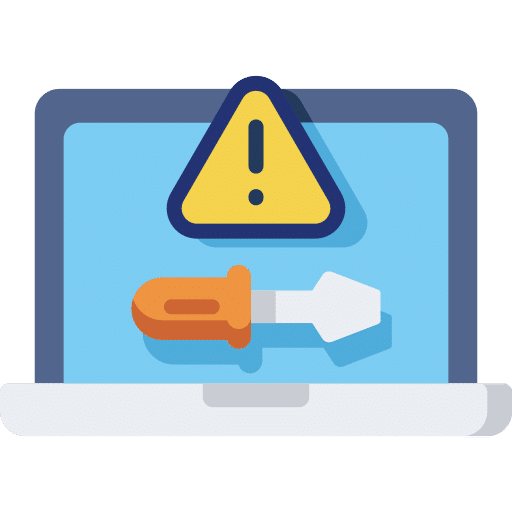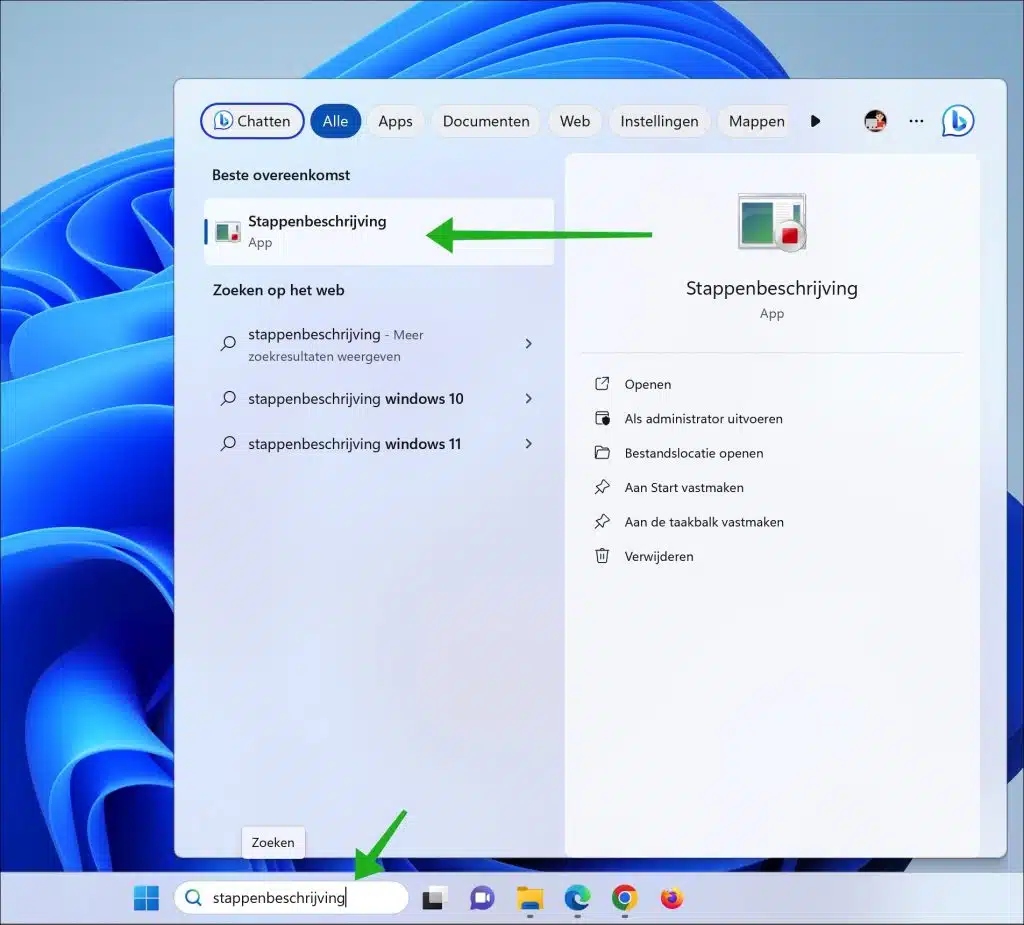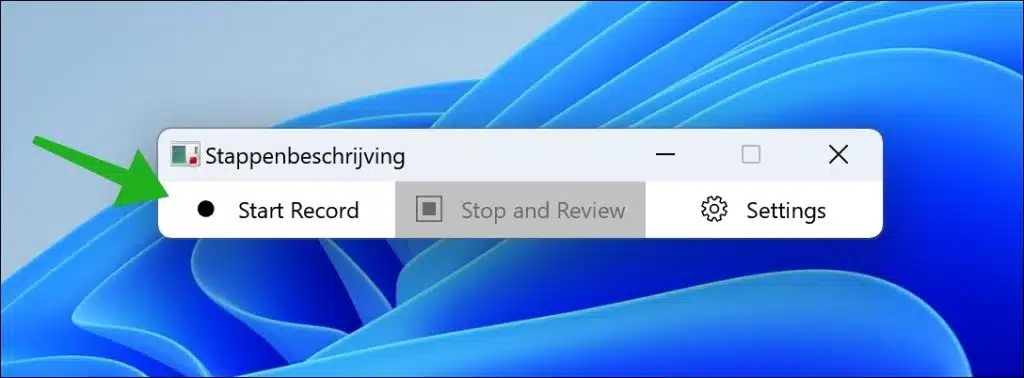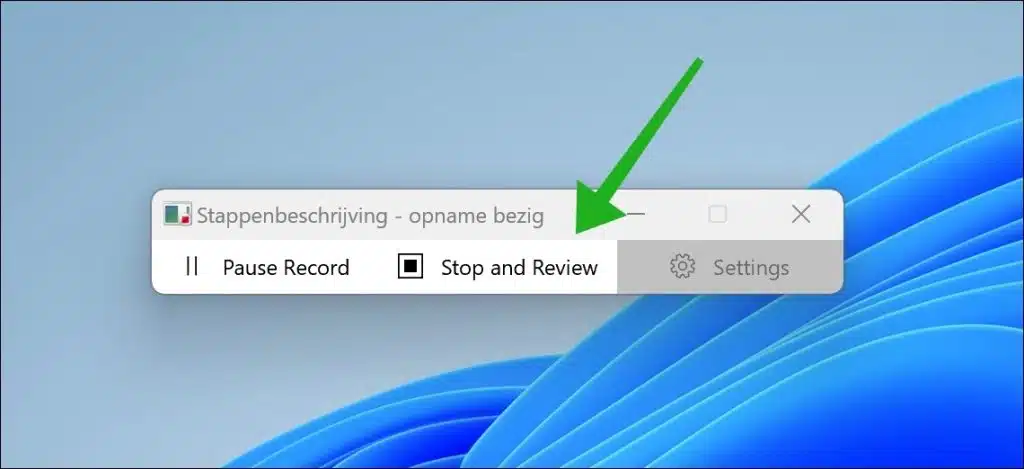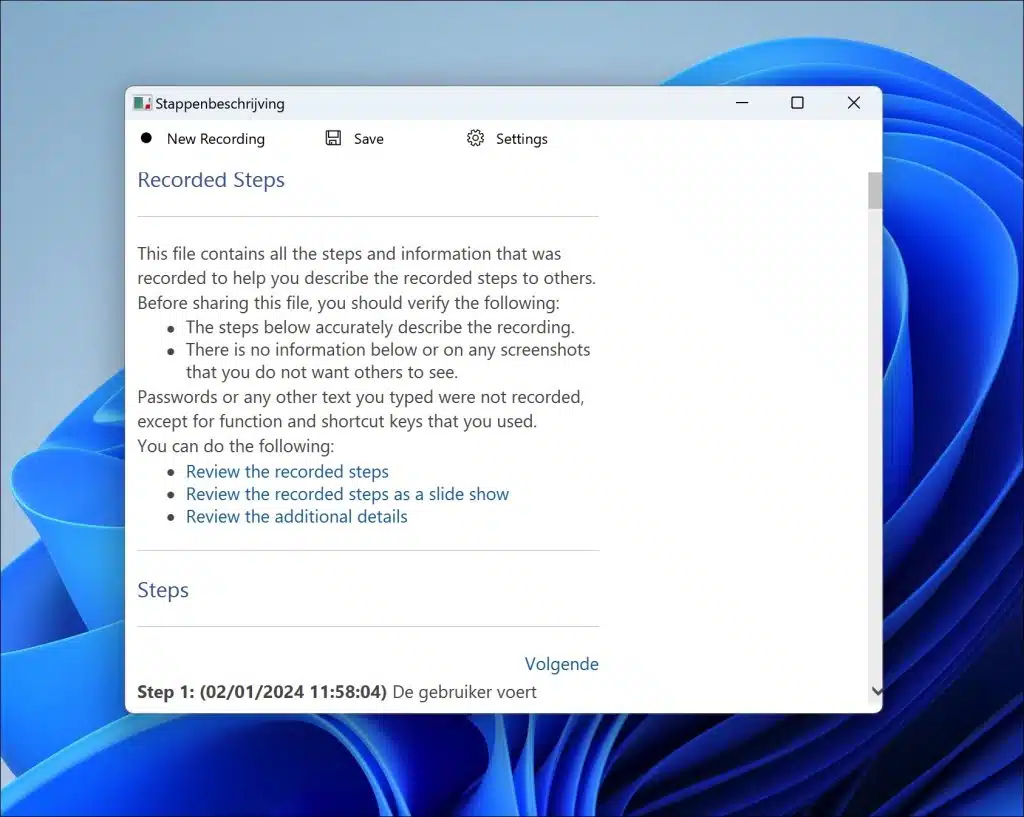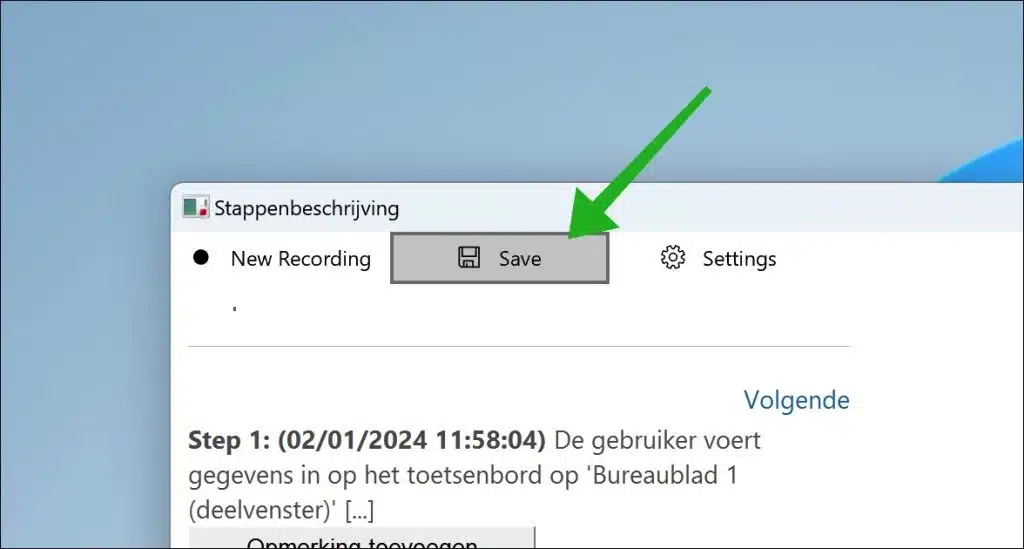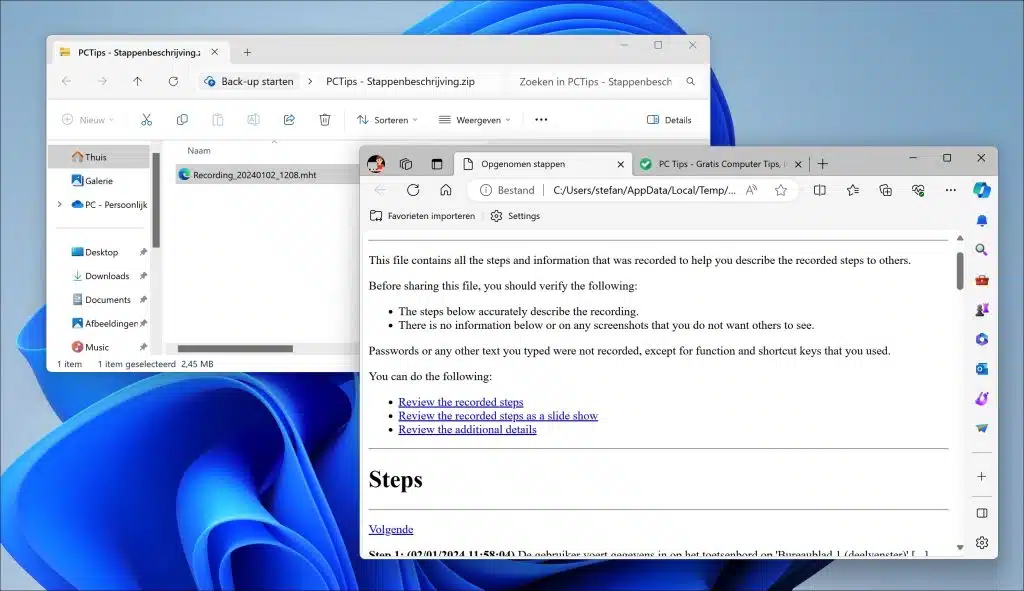Se você tiver um problema no Windows, é útil descrever esse problema passo a passo. É para isso que a descrição da etapa pode ser usada.
Gravador de passos ou “Gravador de passos” é uma ferramenta do Windows que cria automaticamente um relatório com base em cliques e pressionamentos de tecla, incluindo capturas de tela. Assim, quando você tentar explicar um problema para alguém que queira te ajudar, por exemplo, você pode enviar um relatório via step description com todos os passos que você realiza para reproduzir o possível problema. Dá à outra pessoa uma visão imediata sobre em qual janela você clica, quais teclas você pressiona e elabora um relatório com capturas de tela úteis.
Como usar instruções passo a passo no Windows
Para abrir as descrições das etapas, pesquise “descrição da etapa” na barra de tarefas. Clique no resultado para abrir o aplicativo.
Em seguida, clique em “Iniciar registro” para gravar uma descrição passo a passo.
Depois disso, execute as etapas que deseja que sejam gravadas. A própria ferramenta registrará todas as etapas. Quando terminar, clique em “Parar e revisar”.
A descrição da etapa contém todas as etapas e informações que alguém precisa para ajudar com o problema. Antes de compartilhar o arquivo, é útil primeiro seguir todas as etapas cuidadosamente. Ele contém todas as informações que você deseja que outras pessoas vejam? Contém alguma informação pessoal que você não deseja que outras pessoas vejam?
Você pode verificar a descrição das etapas das seguintes maneiras. Isto pode ser feito através de uma apresentação de slides passo a passo e, finalmente, através de etapas opcionais detalhadas. Clique em “próximo” a cada vez para ver a próxima etapa que foi registrada.
Depois de verificar a descrição da etapa, clique em “Salvar” na parte superior do menu.
Um arquivo ZIP é então salvo em seu computador, onde você pode escolher o local. Este arquivo ZIP contém a descrição da etapa que você pode compartilhar com outras pessoas.
Houd está me contando isso A descrição passo a passo pode ser substituída no início de 2024. Espero que isso tenha ajudado você. Obrigado por ler!
Leia também: Resolva os problemas sozinho com os solucionadores de problemas do Windows.